De Omnichannel voor klantenservice-app inschakelen en de Customer Service workspace-app uitschakelen
Door de eerder aangekondigde afschaffing van de klantgerichte Omnichannel voor Customer Service-app is de app nu verborgen in omgevingen. Standaard wordt Customer Service workspace getoond aan de volgende gebruikersprofielen:
- Omnichannel-agent
- Omnichannel-supervisor
- Omnichannel-beheerder
Als uw bedrijf de app Omnichannel voor Customer Service nog steeds nodig heeft, volgt u de stappen in dit artikel om de app in te schakelen.
Als je niet wilt dat de Customer Service workspace-app zichtbaar is voor een van de bovenstaande profielen, volgt u de stappen in De Customer Service workspace-app uitschakelen om deze te verwijderen van de pagina met apps in uw omgeving.
De Omnichannel voor Customer Service-app inschakelen
Aanmelden bij Power Apps.
Selecteer Omgeving op de bovenste navigatiebalk. Het deelvenster Omgeving selecteren wordt weergegeven.
Zoek en selecteer uw omgeving.
Selecteer Apps in het siteoverzicht en selecteer het weglatingsteken naast Omnichannel voor Customer Service.
Selecteer Activeren. Omnichannel wordt dan zichtbaar op de apps-pagina van uw omgeving.
De app Customer Service workspace uitschakelen
Navigeer op de Dynamics 365-pagina Apps naar de app Customer Service workspace en selecteer vervolgens ROLLEN BEHEREN in het app-menu.
Schakel in het rechterdeelvenster Rollen beheren - Customer Service workspace de rollen uit waarvoor de Customer Service workspace-app niet zichtbaar moet zijn.
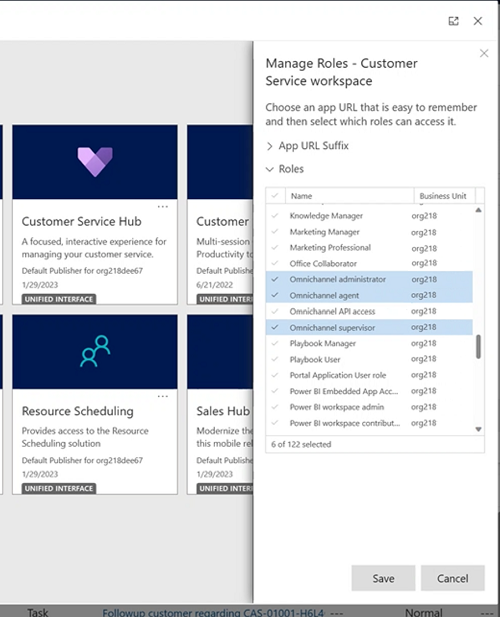
Selecteer Opslaan.
Volgende stappen
Ga voor migratie-informatie naar Migreren van Omnichannel voor Customer Service naar Customer Service workspace
Feedback
Binnenkort: Gedurende 2024 worden GitHub Issues uitgefaseerd als het feedbackmechanisme voor inhoud. Dit wordt vervangen door een nieuw feedbacksysteem. Ga voor meer informatie naar: https://aka.ms/ContentUserFeedback.
Feedback verzenden en bekijken voor